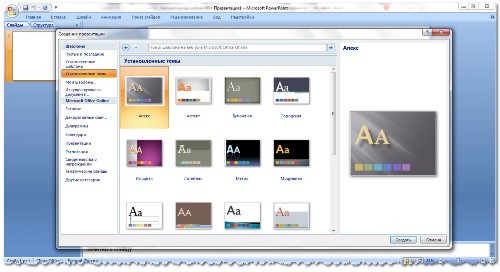- Визуализация данных из сторонних источников в графиках Excel⁚ Полное руководство
- Импорт данных из CSV-файлов
- Подключение к базам данных
- Работа с данными из веб-сервисов
- Создание графиков на основе импортированных данных
- Настройка и форматирование графиков
- Распространенные проблемы и их решения
- Облако тегов
Визуализация данных из сторонних источников в графиках Excel⁚ Полное руководство
В современном мире анализ данных играет решающую роль в принятии стратегических решений. Часто данные хранятся в различных источниках – базах данных, файлах CSV, веб-сервисах – и их импорт в Excel для последующей визуализации может показаться сложной задачей. Однако, Excel предоставляет мощные инструменты для работы с внешними источниками данных и создания наглядных графиков. В этой статье мы рассмотрим пошаговые инструкции по импорту данных из различных источников и их эффективной визуализации в графиках Excel. Вы узнаете, как преодолеть распространенные проблемы и создать профессиональные отчеты, которые помогут вам эффективно анализировать и представлять информацию.
Импорт данных из CSV-файлов
CSV (Comma Separated Values) – один из самых распространенных форматов для обмена данными. Импорт данных из CSV-файла в Excel – это простая и быстрая процедура. Откройте Excel и выберите «Данные» -> «Получить внешние данные» -> «Из текста». Укажите путь к вашему CSV-файлу. Мастер импорта данных позволит вам выбрать разделитель (запятая, точка с запятой и т.д.) и тип данных для каждого столбца. После завершения импорта вы сможете использовать эти данные для создания различных типов графиков.
Важно правильно определить разделитель, так как от этого зависит корректность импорта данных. Если в вашем CSV-файле используется другой разделитель, кроме запятой, убедитесь, что вы правильно его указали в мастере импорта. Неправильно определенный разделитель может привести к искажению данных и ошибкам в построении графиков.
Подключение к базам данных
Если ваши данные хранятся в базе данных (например, MySQL, SQL Server, Access), Excel позволяет напрямую подключаться к ней и импортировать необходимые данные. Перейдите в раздел «Данные» -> «Получить внешние данные» -> «Из других источников» -> «Из базы данных». Выберите тип базы данных и укажите параметры подключения (имя сервера, имя базы данных, имя пользователя и пароль). После подключения вы сможете выбрать нужные таблицы и поля для импорта.
Работа с данными из веб-сервисов
Современные веб-сервисы часто предоставляют доступ к данным через API (Application Programming Interface). Excel не имеет встроенной поддержки всех API, но вы можете использовать надстройки или VBA (Visual Basic for Applications) для подключения к веб-сервисам и импорта данных. Этот подход требует более глубоких знаний программирования, но открывает широкие возможности для работы с различными онлайн-источниками данных.
При работе с API всегда обращайте внимание на ограничения по частоте запросов и объему данных. Избыточные запросы могут привести к блокировке вашего доступа к сервису.
Создание графиков на основе импортированных данных
После импорта данных вы можете легко создать различные типы графиков в Excel. Выделите импортированные данные и перейдите во вкладку «Вставка». Выберите подходящий тип графика (столбчатая диаграмма, линейный график, круговая диаграмма и т.д.). Excel автоматически построит график на основе выбранных данных. Вы можете настроить внешний вид графика, добавить подписи, легенду и другие элементы для улучшения наглядности.
Экспериментируйте с различными типами графиков, чтобы найти наиболее эффективный способ представления ваших данных. Правильный выбор типа графика значительно улучшает восприятие информации.
Настройка и форматирование графиков
Excel предоставляет широкие возможности для настройки и форматирования графиков. Вы можете изменить цвета, шрифты, добавить заголовки и подписи осей, настроить масштаб и многое другое. Используйте инструменты форматирования для создания профессиональных и информативных графиков, которые будут легко читаемыми и понятными вашей аудитории.
| Элемент графика | Настройка |
|---|---|
| Заголовок | Добавьте ясный и информативный заголовок, описывающий содержание графика. |
| Подписи осей | Укажите единицы измерения и описания осей. |
| Легенда | Добавьте легенду для пояснения элементов графика. |
| Цвета | Используйте согласованные и контрастные цвета для лучшей читаемости. |
Распространенные проблемы и их решения
При работе с внешними источниками данных могут возникнуть различные проблемы. Например, некорректное кодирование данных, ошибки при подключении к базам данных, проблемы с API. Внимательно читайте сообщения об ошибках и используйте онлайн-ресурсы для поиска решений. Помните, что правильная подготовка данных – это залог успешной визуализации.
- Проверьте кодировку данных.
- Убедитесь в корректности параметров подключения к базе данных.
- Проверьте доступность и функциональность API.
- Обратитесь к документации Excel или онлайн-ресурсам для поиска решений.
Визуализация данных из сторонних источников в графиках Excel – это мощный инструмент для анализа и представления информации. Следуя приведенным инструкциям, вы сможете эффективно импортировать данные из различных источников и создавать профессиональные графики, которые помогут вам в принятии обоснованных решений. Помните, что правильный выбор типа графика и его аккуратное оформление – залог успешной коммуникации ваших данных.
Рекомендуем также ознакомиться с нашими другими статьями о работе с Excel и анализе данных!
Облако тегов
| Excel | Графики | Данные | Визуализация | CSV |
| Базы данных | API | Отчеты | Анализ | Форматирование |